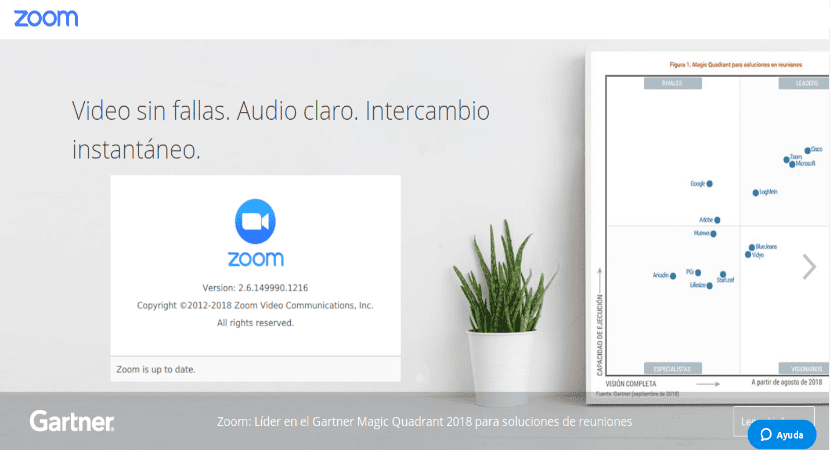
அடுத்த கட்டுரையில் நாம் பெரிதாக்குவதைப் பார்க்கப் போகிறோம். இது ஒன்றாகும் அரட்டை, ஆன்லைன் சந்திப்பு, திரை பகிர்வு, வீடியோ கான்பரன்சிங் ஆகியவற்றிற்கான மிகவும் பிரபலமான வீடியோ தொடர்பு கருவி, முதலியன. இது விண்டோஸ், குனு / லினக்ஸ், மேக் மற்றும் ஆண்ட்ராய்டு போன்ற பிரபலமான பெரும்பாலான கணினிகளுடன் இணக்கமானது. எனவே, இந்த மென்பொருளை டெஸ்க்டாப், மொபைல் சாதனம், டேப்லெட் பிசி போன்ற பல்வேறு சாதனங்களில் நிறுவி பயன்படுத்தலாம்.
பின்வரும் வரிகளில் உபுண்டுவில் யாராவது எவ்வாறு ஜூம் நிறுவ முடியும் என்பதைப் பார்க்கப் போகிறோம். திட்ட வலைத்தளத்திலிருந்து தேவையான தொகுப்பைப் பதிவிறக்குவதற்கான வாய்ப்பு அல்லது முனையத்திலிருந்து தொடர்புடைய கட்டளையைப் பயன்படுத்துகிறோம். இந்த பயன்பாட்டின் சாத்தியமான பயன்பாடுகளைப் பற்றி கொஞ்சம் தெளிவாக இருக்க, நீங்கள் செய்யலாம் கலந்தாலோசிக்கவும் அடிக்கடி கேட்கப்படும் கேள்விகள் திட்ட இணையதளத்தில் பதிலளிப்பவர்கள்.
உபுண்டுவில் ஜூம் நிறுவவும்
GUI ஐப் பயன்படுத்துதல்
பயன்பாட்டை நிறுவ இது எளிதான வழி. முதலில் நீங்கள் வேண்டும் க்கு பின்வரும் URL க்குச் செல்லவும் .deb கோப்பைப் பதிவிறக்கவும் வழங்கியவர்.
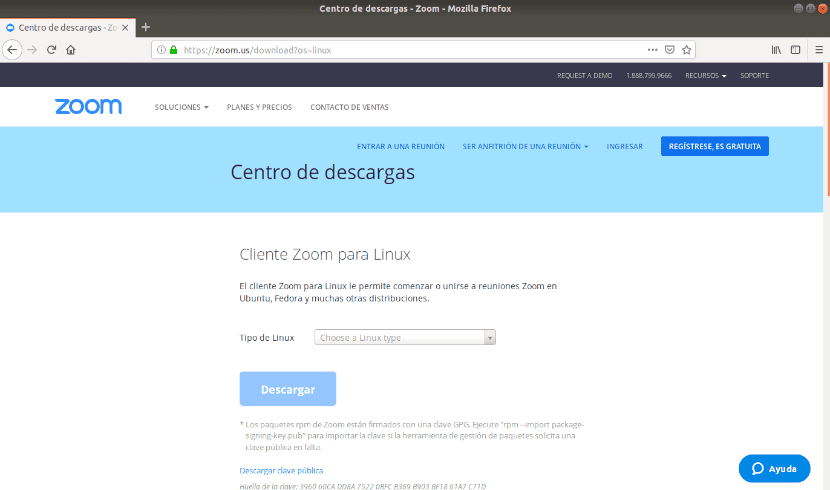
இயக்க முறைமையைத் தேர்ந்தெடுக்கவும் கீழ்தோன்றும் பட்டியலில் இருந்து உபுண்டு.
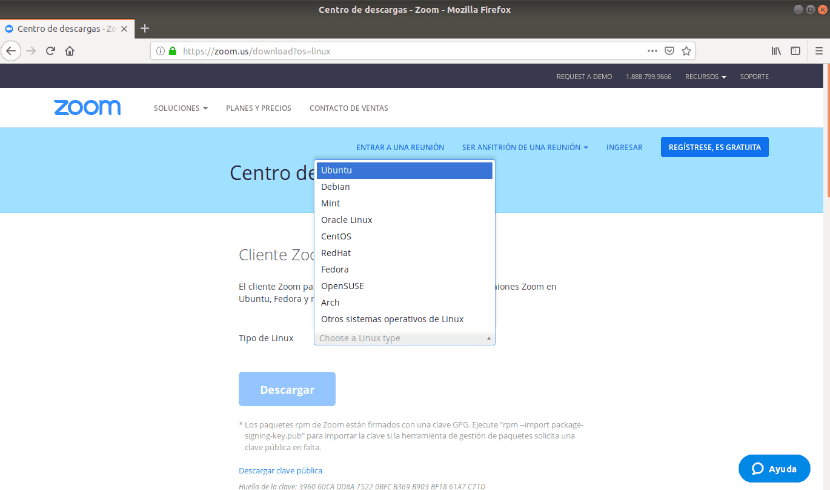
பின்னர் கட்டமைப்பைத் தேர்ந்தெடுக்கவும் இயக்க முறைமை மற்றும் இயக்க முறைமையின் பதிப்பு, தேர்ந்தெடுத்த பிறகு லினக்ஸ் பையன். பொத்தானைக் கிளிக் செய்க «பதிவிறக்கம்Save தொகுப்பைச் சேமிக்க.
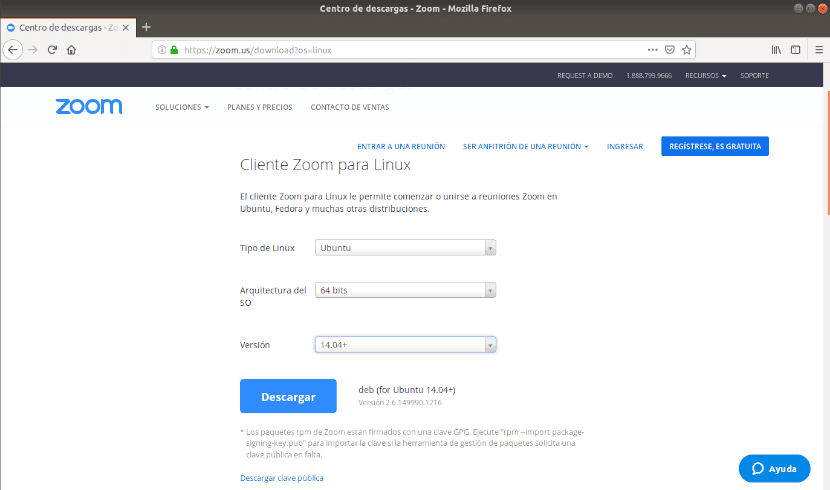
ரேடியோ பொத்தானைக் கிளிக் செய்வதன் மூலம் கோப்பைச் சேமிக்கவும் «கோப்பை சேமிக்கவும்»மற்றும் அழுத்தவும்«ஏற்கStart பதிவிறக்கத்தைத் தொடங்க.
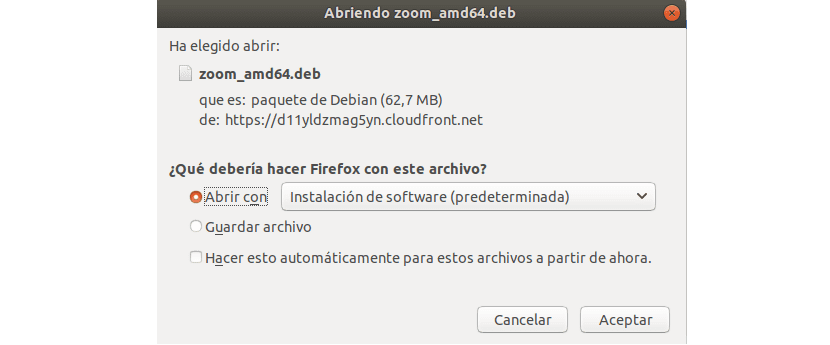
பின்னர் பதிவிறக்க இடத்திற்குச் செல்லவும். கோப்பில் வலது கிளிக் செய்யவும். விருப்பத்தைத் தேர்ந்தெடுக்கவும் "மென்பொருள் நிறுவலுடன் திறக்கவும்”பாப்-அப் மெனுவிலிருந்து.
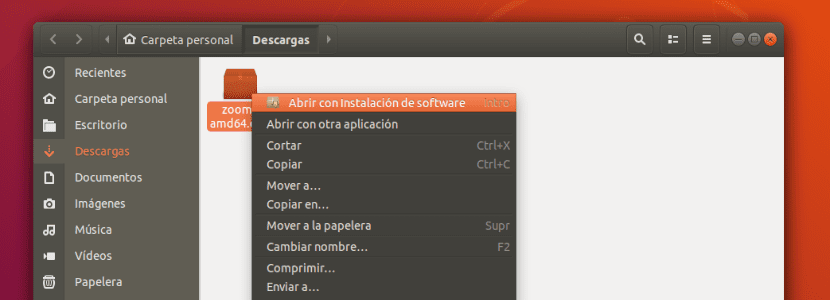
பீம் பொத்தானைக் கிளிக் செய்க "நிறுவ« நிறுவலைத் தொடங்க.
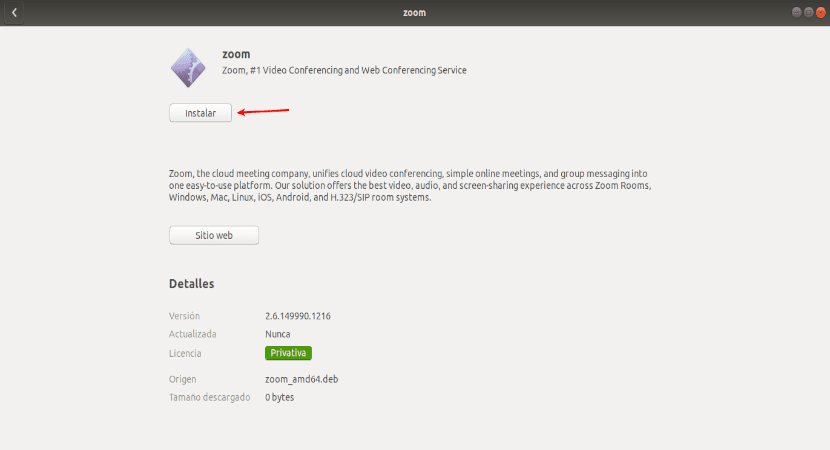
முனையத்திலிருந்து
கட்டளை வரியை நீங்கள் அறிந்திருந்தால், நீங்கள் தேர்வு செய்யலாம் பெரிதாக்குவதற்கு பின்வரும் கட்டளைகளை இயக்கவும். ஒரு முனையத்தை (Ctrl + Alt + T) திறந்து முதலில் பெரிதாக்கு .deb தொகுப்பைப் பதிவிறக்குக:
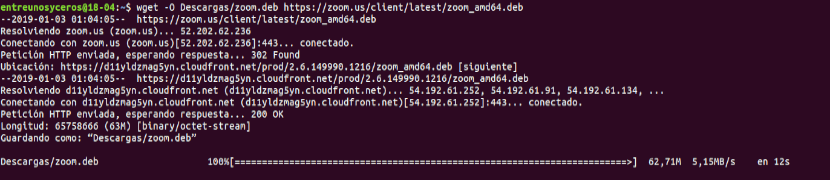
wget -O Descargas/zoom.deb https://zoom.us/client/latest/zoom_amd64.deb
இப்போது பதிவிறக்க இடத்திற்குச் செல்லவும்:
cd Descargas
கட்டளையை இயக்கவும் தொகுப்பை நிறுவவும்:
sudo dpkg -i zoom.deb
மேலே உள்ள நிறுவல் பிழைகள் கொடுத்தால், ஒரே முனையத்தில் தட்டச்சு செய்வதன் மூலம் இவற்றை சரிசெய்யலாம்:
sudo apt install -f
பெரிதாக்கவும்
நிறுவல் செயல்முறை முடிந்ததும், உங்கள் கணினியில் பயன்பாட்டைத் தேடுங்கள். பின்வரும் ஐகானைக் கண்டால், பயன்பாடு வெற்றிகரமாக நிறுவப்பட்டுள்ளது.

பயன்பாட்டைத் திறக்க துவக்கியைக் கிளிக் செய்க.
பெரிதாக்கு பயன்பாடு தொடங்கும் போது பின்வரும் சாளரம் தோன்றும். என்பதைக் கிளிக் செய்க பொத்தான் «உள்நுழைக» இந்த பயன்பாட்டைப் பயன்படுத்த.
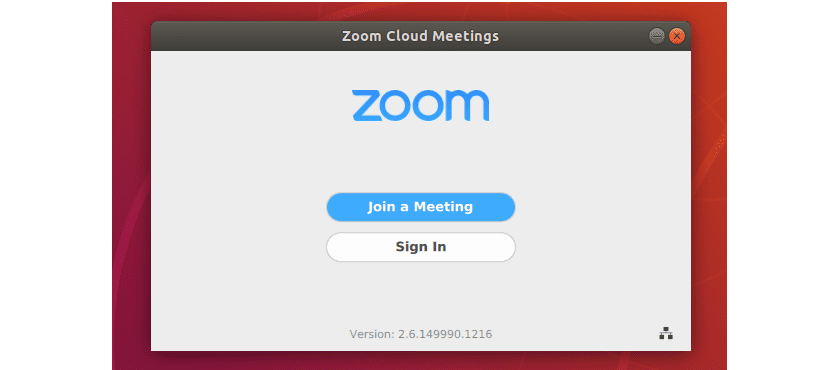
அவற்றைப் பயன்படுத்தலாம் உள்நுழைய SSO, Google, Facebook அல்லது பெரிதாக்கு கணக்குகள்.
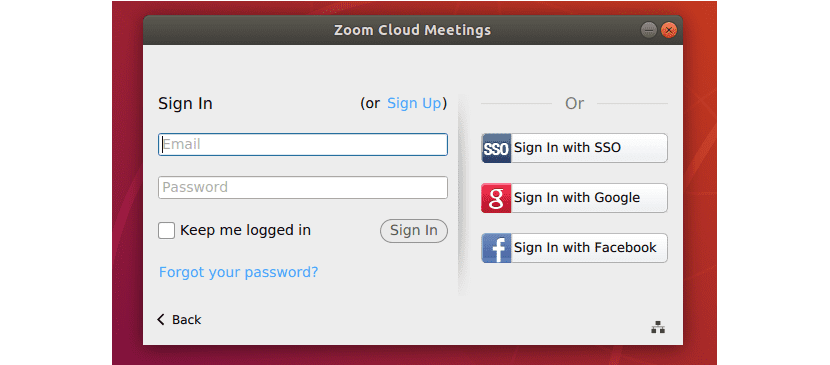
நீங்கள் பிற விருப்பங்களைப் பயன்படுத்த விரும்பவில்லை என்றால், உங்களால் முடியும் ஒரு இலவச கணக்கு உருவாக்க வழங்கியவர் திட்ட வலைத்தளத்திலிருந்து. இது தனிப்பட்ட பயன்பாட்டிற்கு இலவசம். கட்டண உரிமங்கள், வழக்கம் போல், இலவசங்களை விட கூடுதல் விருப்பங்களை அனுமதிக்கின்றன.
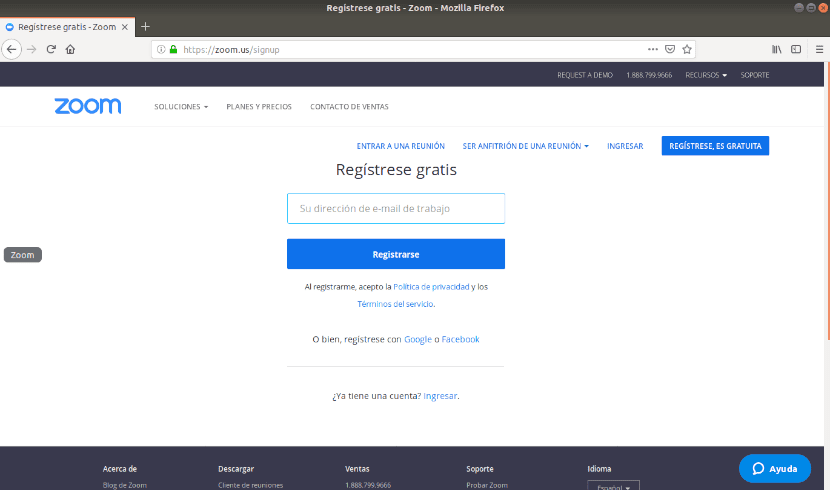
கணக்கை உருவாக்கும்போது, நீங்கள் செயல்படுத்தும் மின்னஞ்சலைப் பெறுவீர்கள் உங்கள் கணக்கை செயல்படுத்த. செயல்படுத்தப்பட்டதும், தொடர்புடைய பொத்தானைக் கிளிக் செய்த பின் பின்வரும் திரை தோன்றும். பின்வரும் படிவத்தை நிரப்பவும் 'பொத்தானைக் கிளிக் செய்கதொடர்ந்து'அடுத்த கட்டத்திற்கு செல்ல.
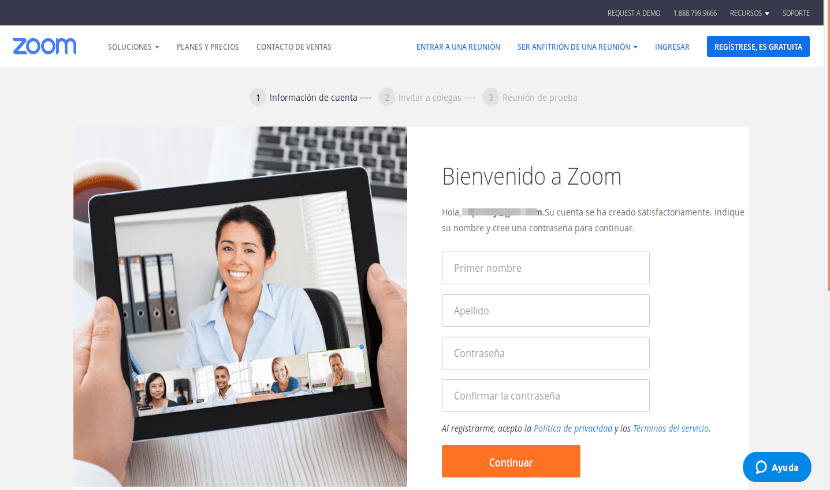
படிவத்தை பூர்த்தி செய்த பிறகு, உங்கள் தொடர்புகளை அழைக்கலாம். நீங்கள் அந்த படிநிலையைத் தவிர்த்தால், அடுத்த பக்கத்தைப் பார்க்க வேண்டும், அது அதைக் குறிக்கிறது உங்கள் கணக்கு பயன்படுத்த தயாராக உள்ளது.
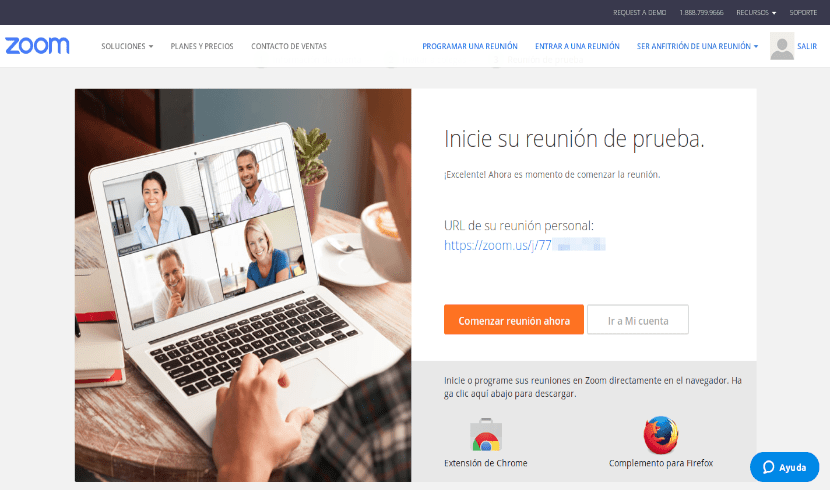
மேலே உள்ள எல்லாவற்றிற்கும் பிறகு, உங்களால் முடியும் செல்லுபடியாகும் மின்னஞ்சல் முகவரி மற்றும் கடவுச்சொல்லை உள்ளிட்டு பெரிதாக்கு பயன்பாட்டில் உள்நுழைக. Lஎனவே பெரிதாக்கு கணக்கை உருவாக்கும் நேரத்தில் நீங்கள் பயன்படுத்தினீர்கள். நீங்கள் வெற்றிகரமாக உள்நுழைந்தால் பின்வரும் திரை உங்கள் டெஸ்க்டாப்பில் தோன்றும்.
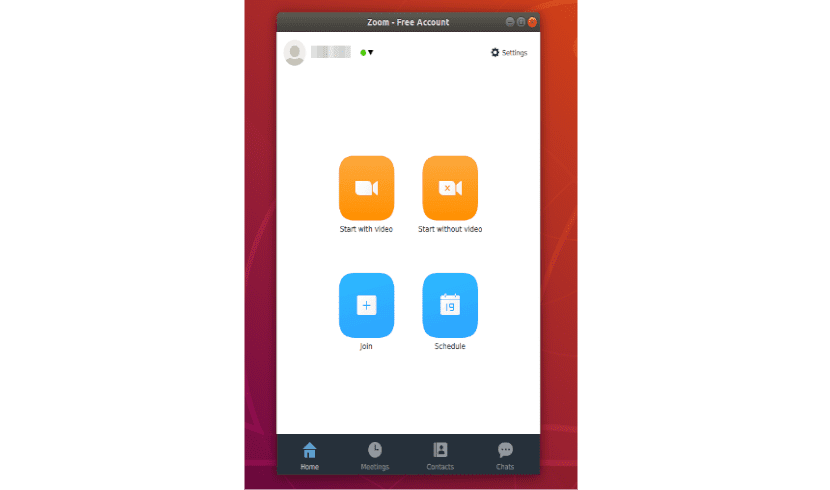
இந்த பயன்பாட்டின் நான்கு முக்கிய விருப்பங்கள் 'வீடியோவுடன் தொடங்குங்கள்''வீடியோ இல்லாமல் தொடங்குங்கள்''சேர'மற்றும்'அட்டவணை'. விருப்பம் 'வீடியோவுடன் தொடங்குங்கள்'பயன்படுத்தப்பட்டது வீடியோ அரட்டை அல்லது வீடியோ மாநாடு. விருப்பம் 'வீடியோ இல்லாமல் தொடங்குங்கள்'பயன்படுத்தப்படுகிறது தொலைபேசி அழைப்புகள் அல்லது ஆடியோ அரட்டை. "சேர'சேவை செய்யும் எந்த கூட்டத்திலும் சேரவும். விருப்பம் 'அட்டவணை'பயன்படுத்தப்படுகிறது கூட்ட காலெண்டரை அமைக்கவும்.
சுருக்கமாக, இதைப் பயன்படுத்தலாம் உங்கள் நண்பர்கள், குடும்பத்தினர் மற்றும் சக ஊழியர்களுடன் தொடர்புகொள்வதற்கான பெரிதாக்கு கருவி. இந்த கருவி பல தனிப்பட்ட அம்சங்களைக் கொண்டுள்ளது, அவை எங்கள் தனிப்பட்ட அல்லது தொழில்முறை பணிகளை எளிதான முறையில் செய்ய பயன்படுத்தப்படலாம். மேலும் விரிவான தகவலுக்கு, நீங்கள் குறிப்பிடலாம் திட்ட வலைத்தளம்.
லினக்ஸில் இருப்பது கணினி ஆடியோவைப் பகிர்வது போன்ற சில விருப்பங்களை ஏற்காது என்பது சற்று எரிச்சலூட்டுகிறது.
நான் அதை பதிவிறக்கம் செய்தேன், ஆனால் அதற்கு ஒரு புதிய பதிப்பு தேவை என்று அது என்னிடம் கூறியது, ஆனால் அது புதிதாகத் தொடங்கியது, ஏன் என்று எனக்குத் தெரியவில்லை. நான் சிறந்தவனாக இருப்பதற்கு முன்பு இப்போது எனக்கு எதுவும் தெரியாது
ஜூம் அறையில் வீடியோவை இனி பார்க்க முடியாமல் சுமார் ஒரு மாதமாகிவிட்டது. வீடியோ உள்ளமைவு அல்லது மெய்நிகர் பின்னணியைச் செய்யும்போது நான் வெப்கேம் படத்தைக் காணலாம், ஆனால் நான் உள்ளமைவிலிருந்து வெளியேறி சந்திப்பு அறைக்குச் செல்லும்போது எதுவும் தெரியவில்லை. எனது படமோ மற்ற பங்கேற்பாளர்களின் கேலரியோ இல்லை. சில விநாடிகளுக்குப் பிறகு கணினி எதிர்பாராத விதமாக மூடப்பட்டு பிழை செய்தி தோன்றும். என்னிடம் ஓரளவு பழைய 32 பிட் மடிக்கணினி உள்ளது. அதை சரிசெய்ய ஏதாவது வழி இருக்கிறதா?
ராஸ்பியனில் ஜூம் நிறுவுவது யாருக்கும் தெரியுமா? இது டெபியனை அடிப்படையாகக் கொண்டது, ஆனால் நான் எப்போதும் காணாமல் போன சார்புகளைப் பெறுகிறேன், அவற்றை நிறுவ முயற்சிக்கும்போது சமீபத்திய பதிப்பு ஏற்கனவே நிறுவப்பட்டிருப்பதாக அது என்னிடம் கூறுகிறது.
நான் அதை பதிவிறக்கம் செய்து என் நெட்புக்கில் நிறுவியிருக்கிறேன், ஏனென்றால் ஆசிரியர்களுடன் வீடியோ கான்ஃபெரன்ஸ் செய்ய நான் பயன்படுத்திய செல்போன் உடைந்துவிட்டது, ஆனால் அவர்கள் அதை இன்னும் சரி செய்யவில்லை.
லுபண்டு 18.04 இயங்கும் எனது நெட்புக்கில் இந்த பயன்பாடு எவ்வாறு செயல்படும் என்று எனக்குத் தெரியவில்லை. நான் உபுண்டு 18.04 உடன் வைத்திருக்கும் கணினியில் இதைப் பயன்படுத்துகிறேன், ஆனால் அதில் கேமரா அல்லது மைக்ரோஃபோன் இல்லாததால், அது உண்மையில் அவற்றை நன்றாக ஏற்றுக்கொள்கிறதா என்று எனக்குத் தெரியவில்லை, டெஸ்க்டாப் கணினியில் அதை ஒரு மானிட்டராகப் பயன்படுத்தினேன் படங்களை பெரிதாக பார்க்க.